So stellen Sie eine gelöschte Windows-Partition wieder her, nachdem Windows nicht booten kann
Veröffentlicht: 2022-03-16Bootpartition versehentlich gelöscht? Windows 10/8/7 kann nicht gestartet werden? Möchten Sie eine gelöschte Windows-Festplatte wie die vom System reservierte Partition oder die EFI-Partition zurückerhalten? Diese Seite zeigt Ihnen verschiedene Methoden zur Wiederherstellung von Windows-Partitionen, die Sie je nach Problem verwenden können.
PC kann nicht booten, weil Windows-Partition versehentlich gelöscht wurde
Kürzlich haben mehrere Kunden behauptet, dass ihr Windows nicht startet, nachdem sie versehentlich die EFI-Festplatte oder die vom System reservierte Partition gelöscht haben. Dies ist ein sehr häufiges Problem, und wir zeigen Ihnen einige Informationen zur EFI-Partition und der vom System reservierten Partition.
Lesen Sie auch:- Wie entferne ich eine Festplattenpartition auf einem Mac?
Partitionieren des EFI-Systems
Es gibt eine EFI-Systempartition (ESP) für einen Systemdatenträger mit GUID-Partitionstabelle, die sich auf eine Partition bezieht, die von Computern verwendet wird, die dem Unified Extensible Firmware Interface (UEFI) entsprechen. Wenn Sie Ihren Computer einschalten, lädt die UEFI-Firmware die Dateien auf dieser ESP-Partition, um das geladene Betriebssystem und die Dienstprogramme zu starten. Das FAT-Dateisystem wird normalerweise zum Formatieren der EFI-Systempartition verwendet.
Wie Sie der Spezifikation der ESP-Partition entnehmen können, würde Windows bei Verlust der EFI-Systempartition aufgrund fehlender Startdaten nicht mehr bootfähig sein.
Reservierte Partition für das Betriebssystem
Die systemreservierte Partition wird am Anfang Ihrer Festplatte mit dem aktiven Status erstellt, wenn ein Betriebssystem wie Windows 10/8/7 auf einer sauber formatierten MBR-Disk installiert wird. In diesem Sektor befinden sich der Boot-Manager und die Boot-Konfigurationsdaten sowie die Startdateien für die BitLocker-Festplattenverschlüsselung.
Wenn Sie die vom System reservierte Partition versehentlich löschen, kann Windows aufgrund eines Mangels an BOOTMGR und BCD nicht gestartet werden. Denkbar ist auch, dass BOOTMGR fehlt oder eine Fehlermeldung über ein nicht gefundenes Betriebssystem auftritt.
Wie können Sie also eine gelöschte Windows-Systempartition wiederherstellen? In den folgenden Abschnitten erfahren Sie, wie Sie eine verlorene Systempartition in zwei Szenarien wiederherstellen.
So stellen Sie eine gelöschte Windows-Partition wieder her
Fall 1: EFI-Partition versehentlich in Windows 10/8/7 gelöscht
Ist es möglich, die verlorene EFI-Partition wiederherzustellen? Die Antwort ist natürlich positiv. Wir zeigen Ihnen in diesem Artikel zwei praktische Ansätze, um eine gelöschte EFI-Bootpartition wiederherzustellen.
Lösung 1: Verwenden Sie für die Windows-Partitionswiederherstellung MiniTool Partition Wizard.
Wenn Sie nach einem schnellen Ansatz suchen, um die gelöschte EFI-Systemstartpartition wiederherzustellen, kann Ihnen die professionelle Partitionswiederherstellungssoftware helfen. Glücklicherweise hat MiniTool Software Ltd. MiniTool Partition Wizard erstellt, einen spezialisierten Partitionsmanager.
Dieses Partitionsprogramm kann unter anderem die Größe von Partitionen ändern/erweitern, Betriebssysteme übertragen, Festplatten/Partitionen klonen, MBR reparieren und verlorene/gelöschte Partitionen wiederherstellen.
Partition Recovery ist eine der zahlreichen bereitgestellten Funktionen und kann verlorene Windows-Partitionen in Windows 10/8/7 wiederherstellen.
MiniTool Partition Wizard ist in verschiedenen Editionen verfügbar. Wir empfehlen die Verwendung der Ultimate Version oder einer anspruchsvolleren Edition im Falle eines nicht bootfähigen Betriebssystems, da es eine Funktion namens Bootable Media enthält, mit der Sie eine bootfähige Festplatte für den Systemstart erstellen können. Wenn Sie die Startpartition in Windows 10/8/7 versehentlich entfernen, besorgen Sie sie sich zur Partitionswiederherstellung.
Holen Sie sich MiniTool Partition Wizard
Die folgende Anleitung zeigt Ihnen, wie Sie eine gelöschte Windows EFI-Partition wiederherstellen:
Sie werden zur Hauptoberfläche von MiniTool Partition Wizard weitergeleitet, nachdem Sie Windows 10/8/7 von der von Ihnen erstellten bootfähigen CD/DVD oder dem USB-Flash-Laufwerk gestartet haben.
Die EFI-Systempartition im Original wird zu nicht zugeordnetem Speicherplatz, und unmittelbar nach diesem nicht zugeordneten Speicherplatz wird eine 128-MB-Partition angezeigt. Bevor Sie mit der Wiederherstellung der gelöschten Windows-Festplatte beginnen, können Sie zuerst die 128-MB-Partition entfernen, da die Wiederherstellung möglicherweise fehlschlägt. Dies hat keinen Einfluss auf die Initialisierung des Systems.
Wählen Sie einfach die andere Partition aus und verwenden Sie dann die Option „Partition löschen“ oder klicken Sie mit der rechten Maustaste auf die Zielfestplatte und wählen Sie „Löschen“. Um den Vorgang abzuschließen, klicken Sie dann auf die Schaltfläche Übernehmen.
- Es ist an der Zeit, die Windows-Partitionswiederherstellung zu verwenden, um die versehentlich gelöschte EFI-Partition wiederherzustellen. Wählen Sie „Partition wiederherstellen“ aus dem Rechtsklickmenü des Systems oder wählen Sie die Zielfestplatte und wählen Sie diese Funktion aus dem Menü „Festplatte prüfen“.
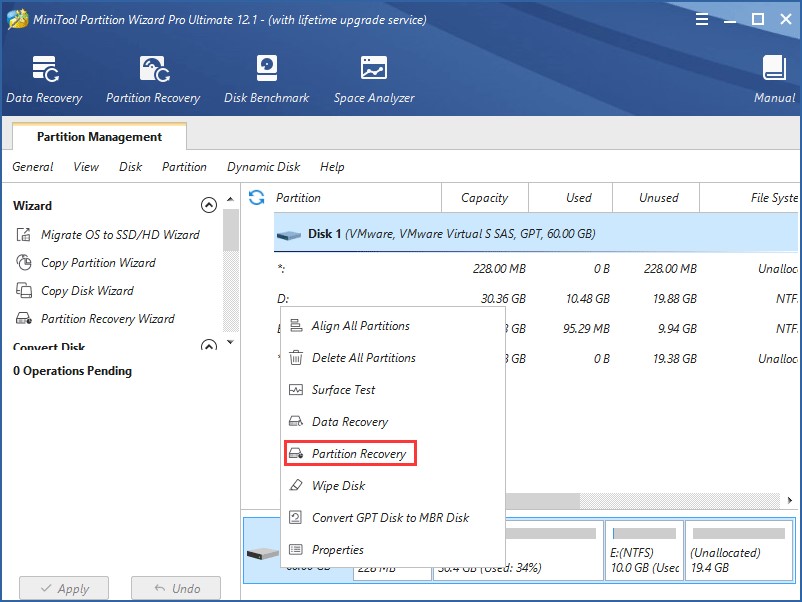
- Dann werden Sie zu einem Bildschirm weitergeleitet, auf dem Sie einen Scanbereich auswählen müssen. Das folgende Diagramm zeigt drei Möglichkeiten: Vollständige Festplatte, nicht zugewiesener Speicherplatz und festgelegter Bereich.
Wählen Sie einfach ein passendes Sortiment basierend auf Ihren Anforderungen. Standardmäßig ist die erste Auswahl ausgewählt. Klicken Sie dann zum Fortfahren auf die Schaltfläche Weiter.

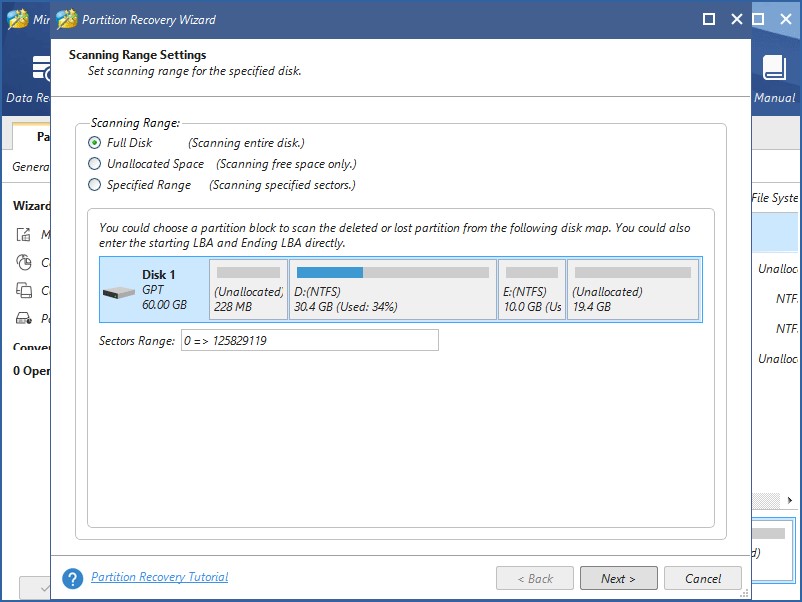
- Der nächste Schritt ist die Auswahl einer geeigneten Scanmethode. MiniTool Partition Wizard bietet Scan-Techniken wie Quick Scan und Full Scan.
Ersteres soll gelöschte Windows-Partitionen wiederherstellen, die fortlaufend sind, während letzteres geeignet ist, wenn Quick Scan keine fehlende EFI-Systempartition finden kann, da es jeden Sektor des ausgewählten Scan-Bereichs scannt.
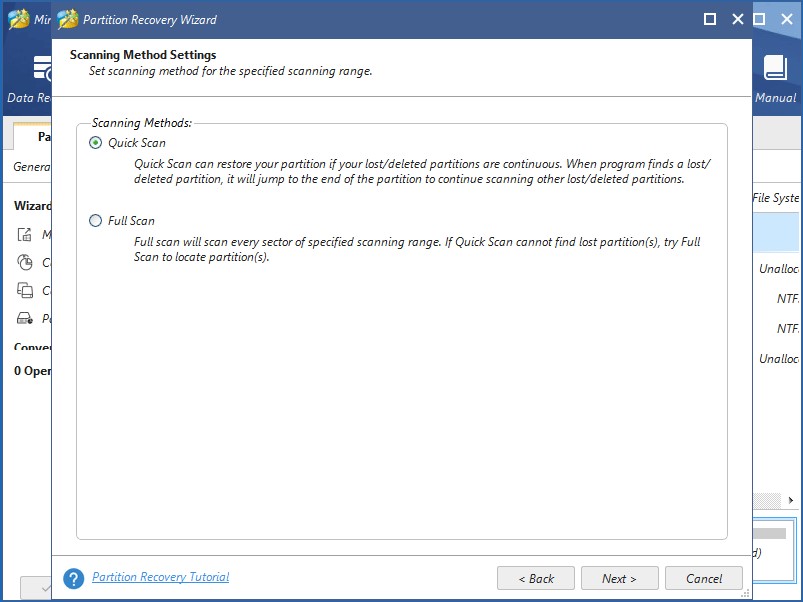
- Danach dauert der Scanvorgang einige Augenblicke. Danach werden alle Partitionen, sowohl verlorene/gelöschte als auch vorhandene, angezeigt. Bitte wählen Sie alle Partitionen (sowohl vorhandene als auch verlorene) aus.
Nach der Überprüfung der Partitionen ist die versehentlich gelöschte EFI-Partition im Vorschaubereich sichtbar. Um zur Hauptoberfläche zurückzukehren, klicken Sie bitte auf Fertig stellen.
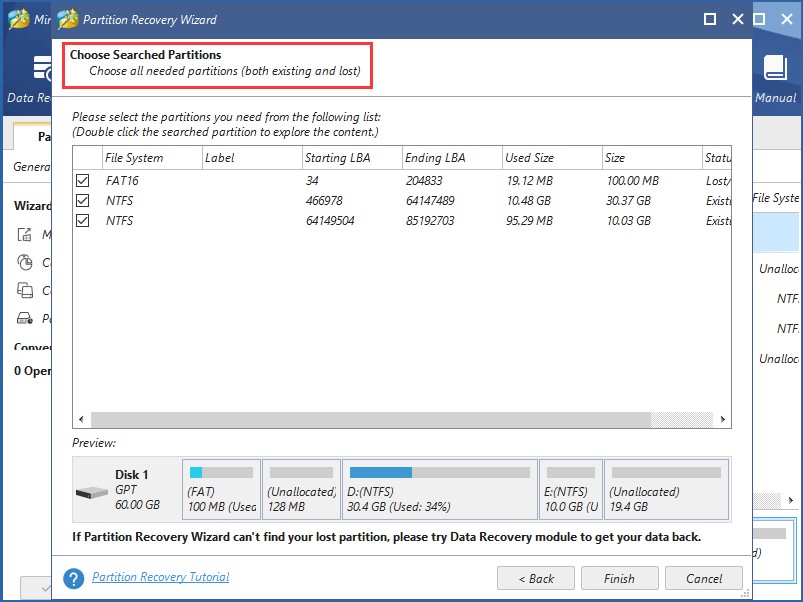
- Um die Wiederherstellung der Windows-Partition durchzuführen, klicken Sie auf Übernehmen.
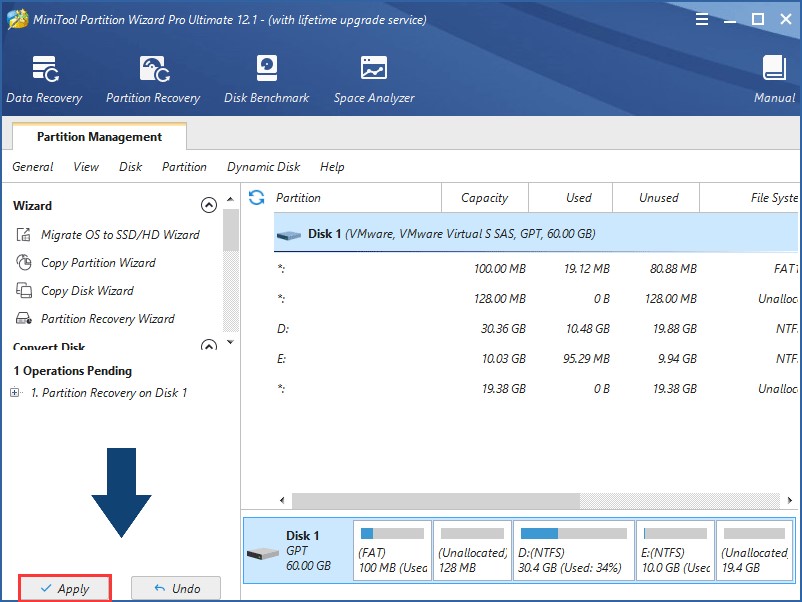
Hinweis:- Die wiederhergestellte gelöschte EFI-Partition hat nach der Partitionswiederherstellung keinen Laufwerksbuchstaben. Es ist in diesem Fall nicht unbedingt erforderlich, der wiederhergestellten EFI-Partition einen Buchstaben zuzuweisen. Es ist jedoch notwendig, wenn Sie eine Datenpartition wiederherstellen müssen. Andernfalls erkennt Windows Explorer die Partition nicht.
Ändern Sie danach die Startreihenfolge im BIOS, um von Ihrer Festplatte zu booten, nachdem Sie die Wiederherstellung der EFI-Partition für den Systemstart abgeschlossen haben. Dann wird Windows korrekt funktionieren.
MiniTool Partition Wizard kann das Problem einer versehentlich zerstörten EFI-Systempartition schnell lösen, indem es eine bootfähige CD mit bootfähigen Medien erstellt und die gelöschte Windows-Systempartition mit seiner Partitionswiederherstellungsfunktion wiederherstellt. Klicken Sie einfach auf die folgende Schaltfläche, um MiniTool Partition Wizard Ultimate Edition zu erhalten.
Fall 2: Systemreservierte Partition versehentlich in Windows 10/8/7 löschen
Lösung 1: Gelöschte systemreservierte Partition wiederherstellen
Wenn Sie Windows 10/8/7 auf einem MBR-Laufwerk installieren, wird wahrscheinlich eine systemreservierte Partition erstellt. Wenn Sie Ihren Computer jedoch verwenden, wird die systemreservierte Partition versehentlich gelöscht und Windows kann nicht gestartet werden.
Was sollten Sie in dieser Situation tun, um die zerstörte Windows-Systempartition wiederherzustellen? Glücklicherweise kann MiniTool Partition Wizard immer noch verwendet werden, um verlorene Windows-Partitionen wiederherzustellen, wenn Windows nicht mehr bootfähig ist.
Um Ihren Computer zu booten, verwenden Sie zunächst das bootfähige Medium von MiniTool Partition Wizard Ultimate Edition, um eine bootfähige Disc zu erstellen. Verwenden Sie dann Partition Recovery, um verlorene Windows-Partitionen wiederherzustellen.
Um eine gelöschte systemreservierte Partition in Windows 7/8/10 wiederherzustellen, wählen Sie einfach die Disc mit der gelöschten systemreservierten Partition aus und klicken Sie dann auf Partitionswiederherstellung.
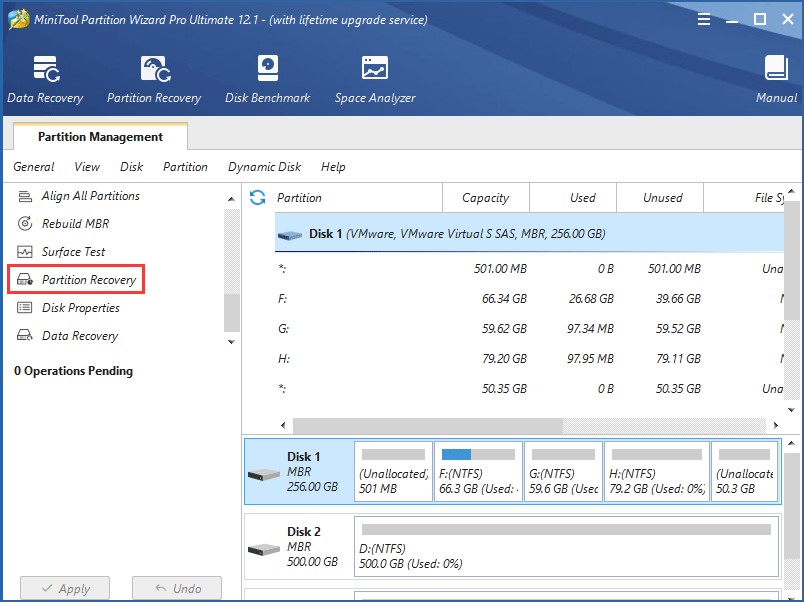
Nachdem Sie die gelöschte systemreservierte Partition wiederhergestellt haben, ist der Status dieser Partition None. Um diese Partition zur aktiven Partition zu machen, verwenden Sie die Funktion „Aktivieren“. Ihr Computer wird nicht booten, wenn dies nicht getan wird.
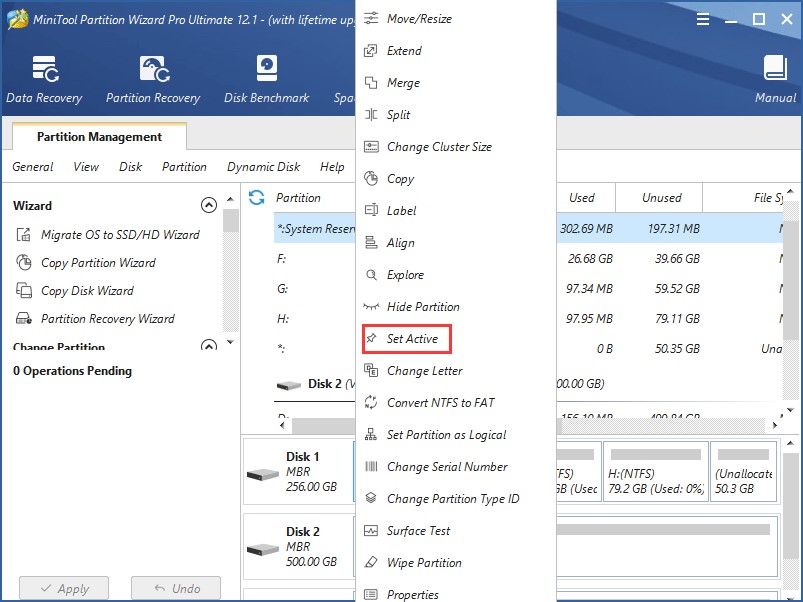
Lösung 2: – Systemreservierte Partition Windows 10/8/7 reparieren
In Windows 10/8/7 können Sie auch eine Windows-Installations-DVD verwenden, um die vom System reservierte Partition neu zu erstellen. Um von dieser Disc zu booten, ändern Sie einfach die Boot-Reihenfolge im BIOS. Öffnen Sie dann die Eingabeaufforderung, indem Sie Ihren Computer in der Wiederherstellungsumgebung reparieren auswählen. Folge den Anweisungen unten:
Schritt 1: Geben Sie bootrec /fixmbr ein.
Schritt 2: Geben Sie die folgenden Befehle ein:
Festplattenpart
Wählen Sie Datenträger 0
Listenpartition
select partition n: n steht für den Laufwerksbuchstaben der Windows-Betriebssystempartition.
aktiv
Ausfahrt
Schritt 3: Beginnen Sie mit den folgenden Befehlen, die Startinformationen zu reparieren:
bootrec /fixboot
bootrec /rebuildbcd
Fazit:-
In diesem Beitrag gehen wir auf das Problem ein, dass Windows nicht startet, nachdem Sie versehentlich die Windows-Partition gelöscht haben, sowie auf zwei spezifische Fälle dieses Problems, wie das versehentliche Löschen der EFI-Partition und das versehentliche Löschen der systemreservierten Partition in Windows 10 /8/7 und die effektiven Lösungen für diese beiden Probleme.
Wie Sie dem Text entnehmen können, können Sie gelöschte Windows-Partitionen einfach mit MiniTool Partition Wizard wiederherstellen, wenn Windows nicht gestartet werden kann.
